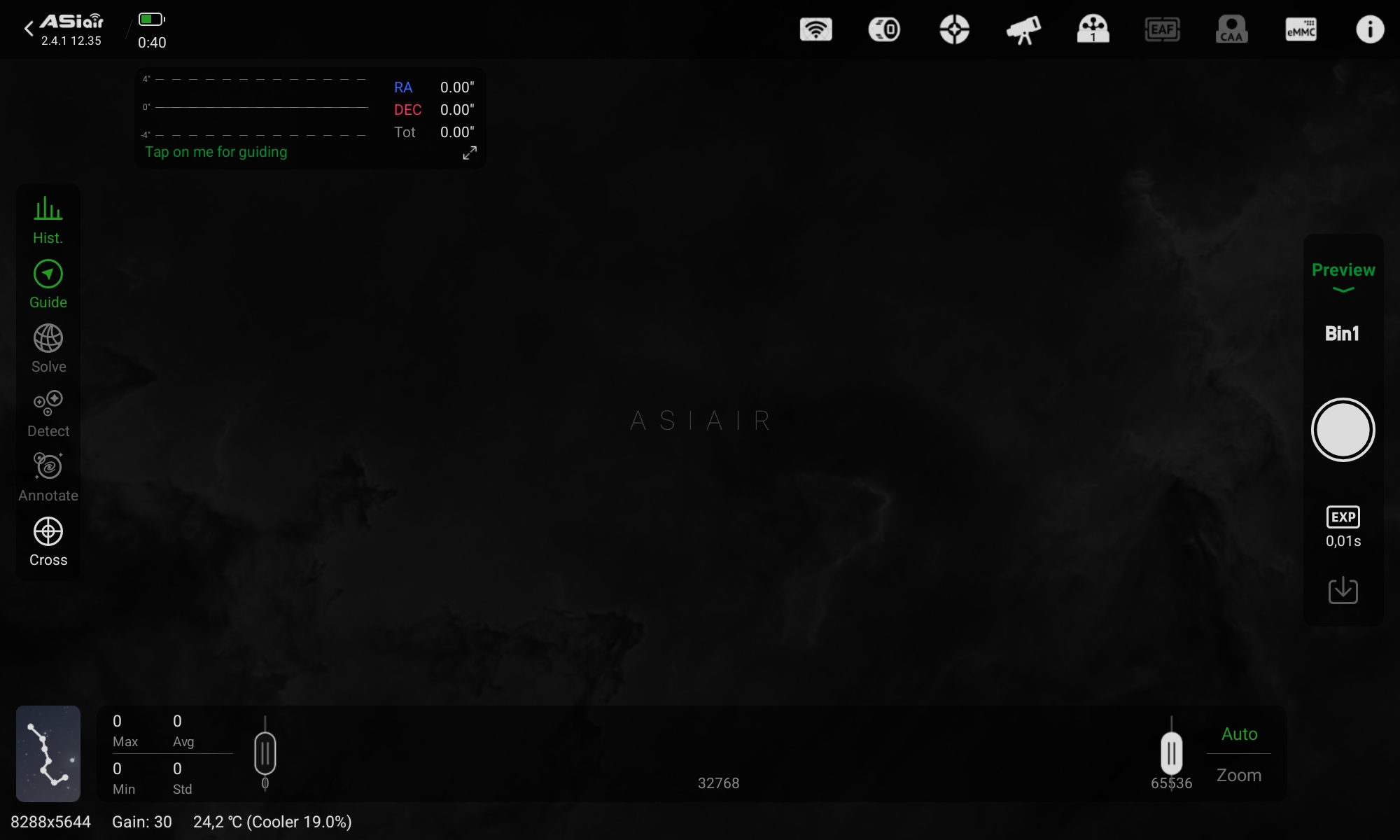M'ha arribat aquest catxarret a casa, i ací en la meua pàgina web vull explicar un poc per damunt les novetats i configuracions que vaig fent per si a algú li és d'utilitat.
Per a fer servir l'AsiAir Plus 256GB, cal instal·lar l'App ASIAIR en una tablet o en un smartphone, o si tenim un PC podem fer servir un emulador d'Android com, per exemple, BlueStacks, des de la qual podrem connectar-nos a l'AsiAir Plus per cable o per Wifi: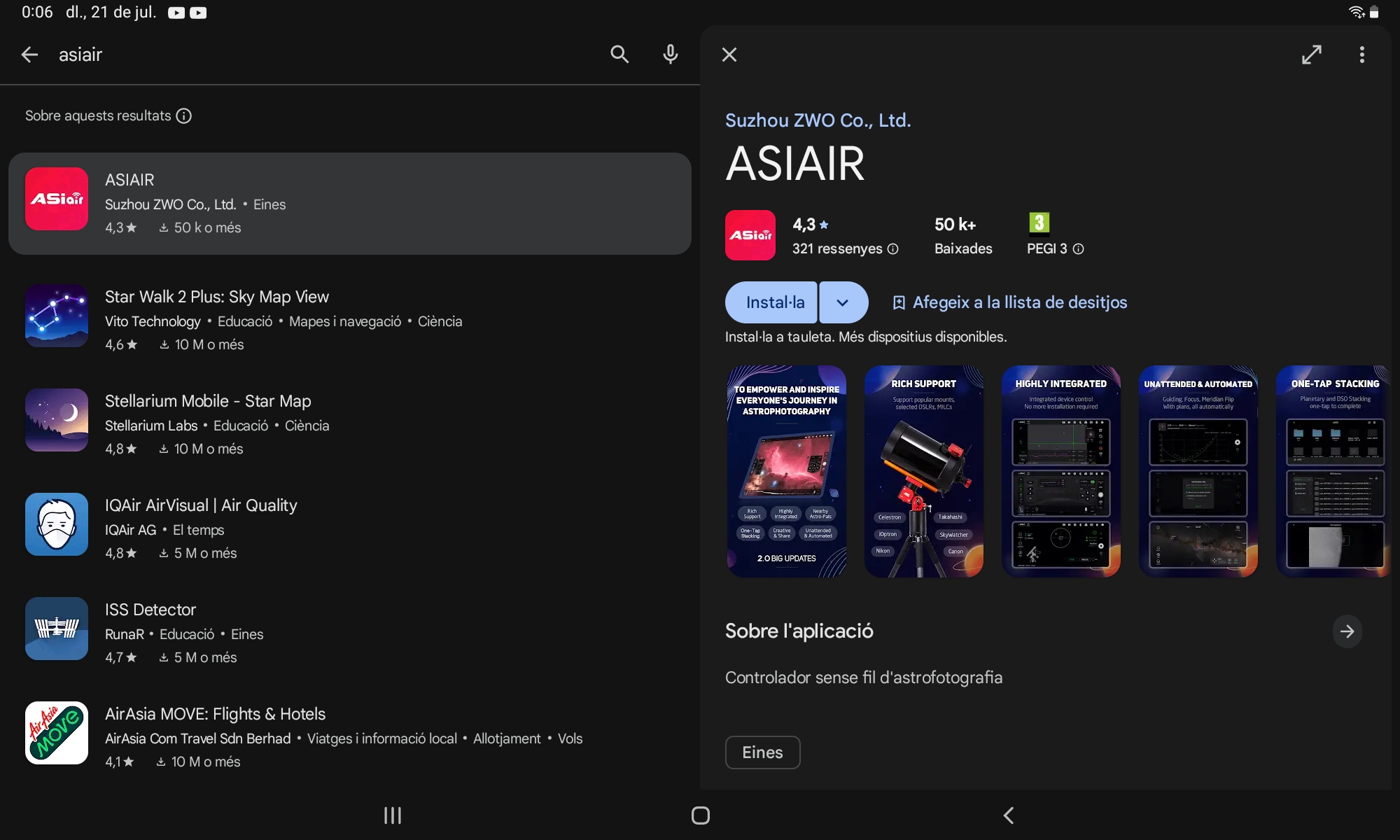
Una vegada encenem l'AsiAir Plus, veurem ja una nova Wifi. En les especificacions es diu que l'antena de l'AsiAir Plus permet la connexió a una distància de 20 metres. La xarxa és tipus iASIAIR_xxxxxxxxx i la contrasenya 12345678. Més endavant podrem canviar el nom i la contrasenya.
La primera vegada que obrirem l'App em demana que li done permissos en el sistema de fitxers de la tablet i després m'ha demanat que li especifique la localització. Cal, per tant, activar la localització en el sistema operatiu Android i l'App detectarà automàticament la teua latitud i longitud. I li donarem click al botó de "Enter device":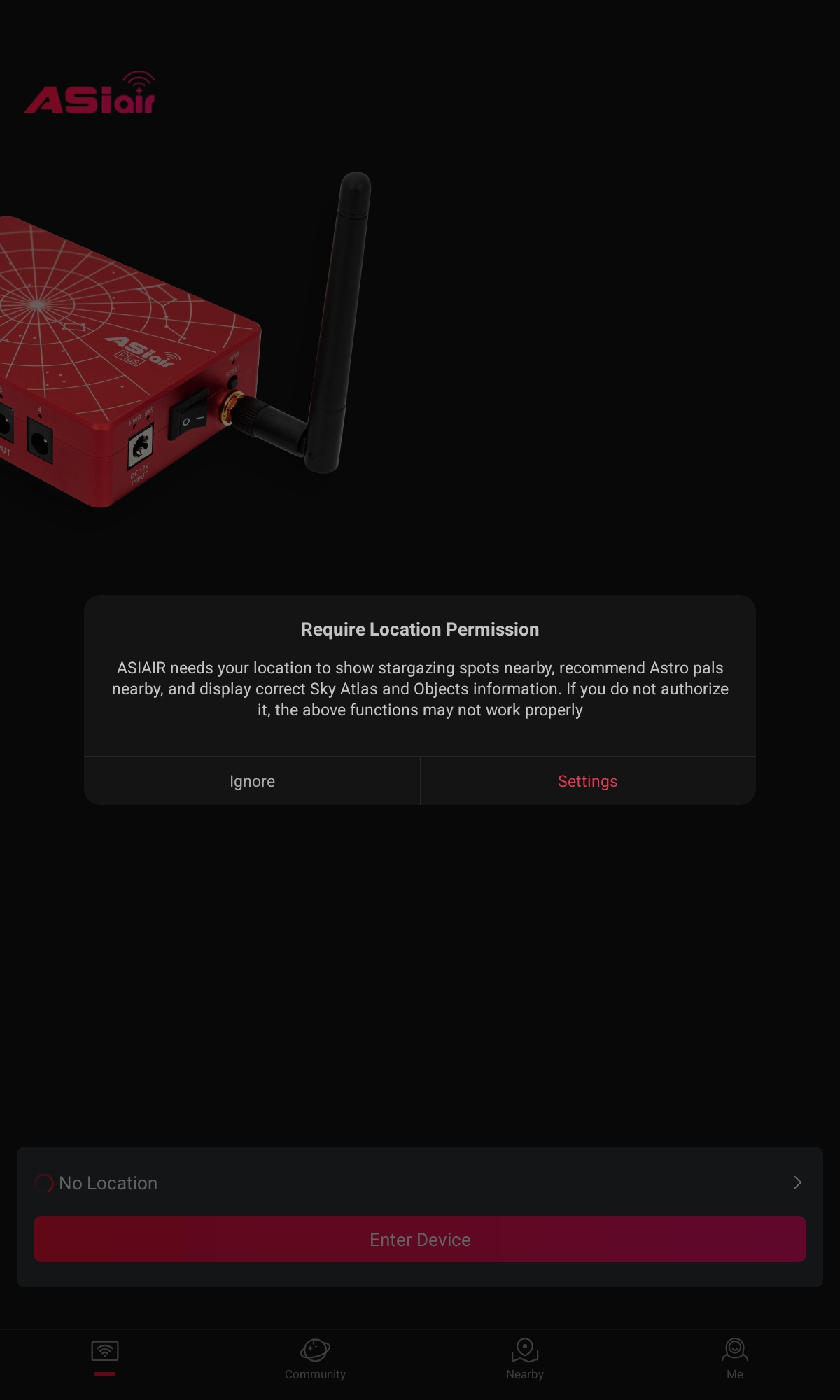
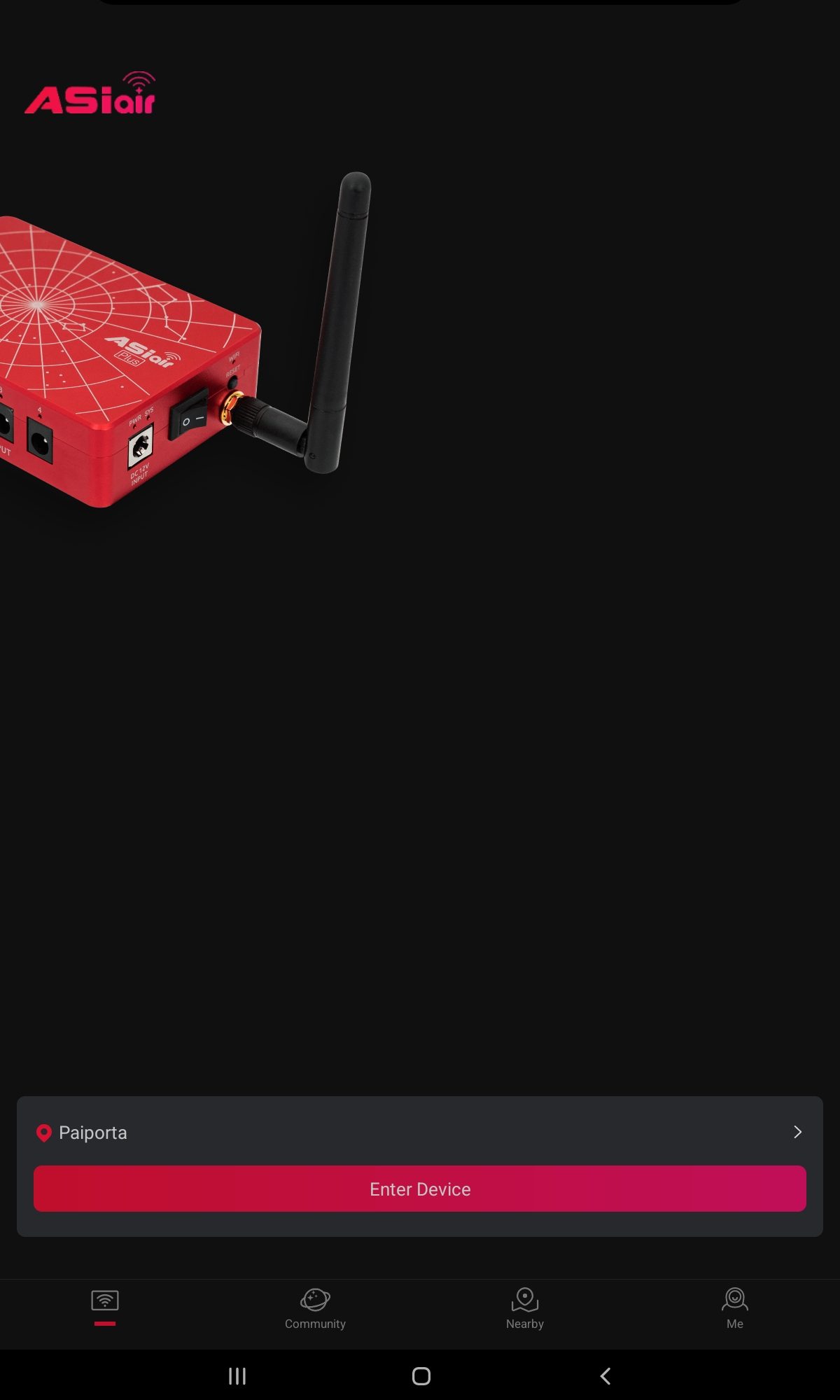
L'App començarà a connectar amb l'AsiAir Plus:
I ara és el moment d'activar l'AsiAir Plus. Aquesta pantalla nomès ens apareixerà la primera vegada. Ara mateix estem connectats al wifi de l'AsiAir Plus, però en el moment que veiem el botó "Get authorization code", ens connectarem a un Wifi que tinga internet perquè és necessari internet per a generar el codi d'activació. I després, l'assistent ens dirà que tornem a connectar a la wifi de l'AsiAir Plus: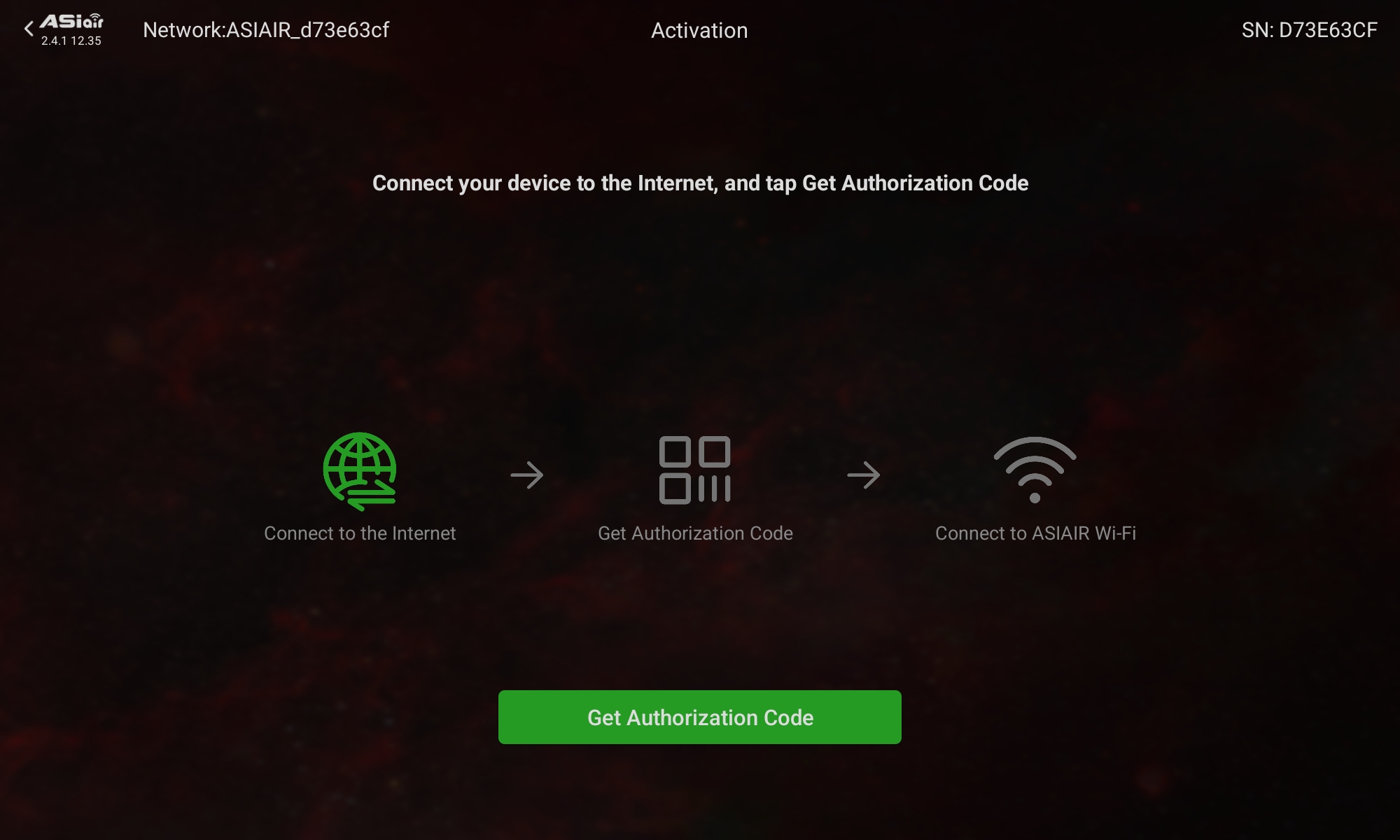
Una vegada tornem a estar en la wifi de l'AsiAir Plus, farem click en el botó "Activate":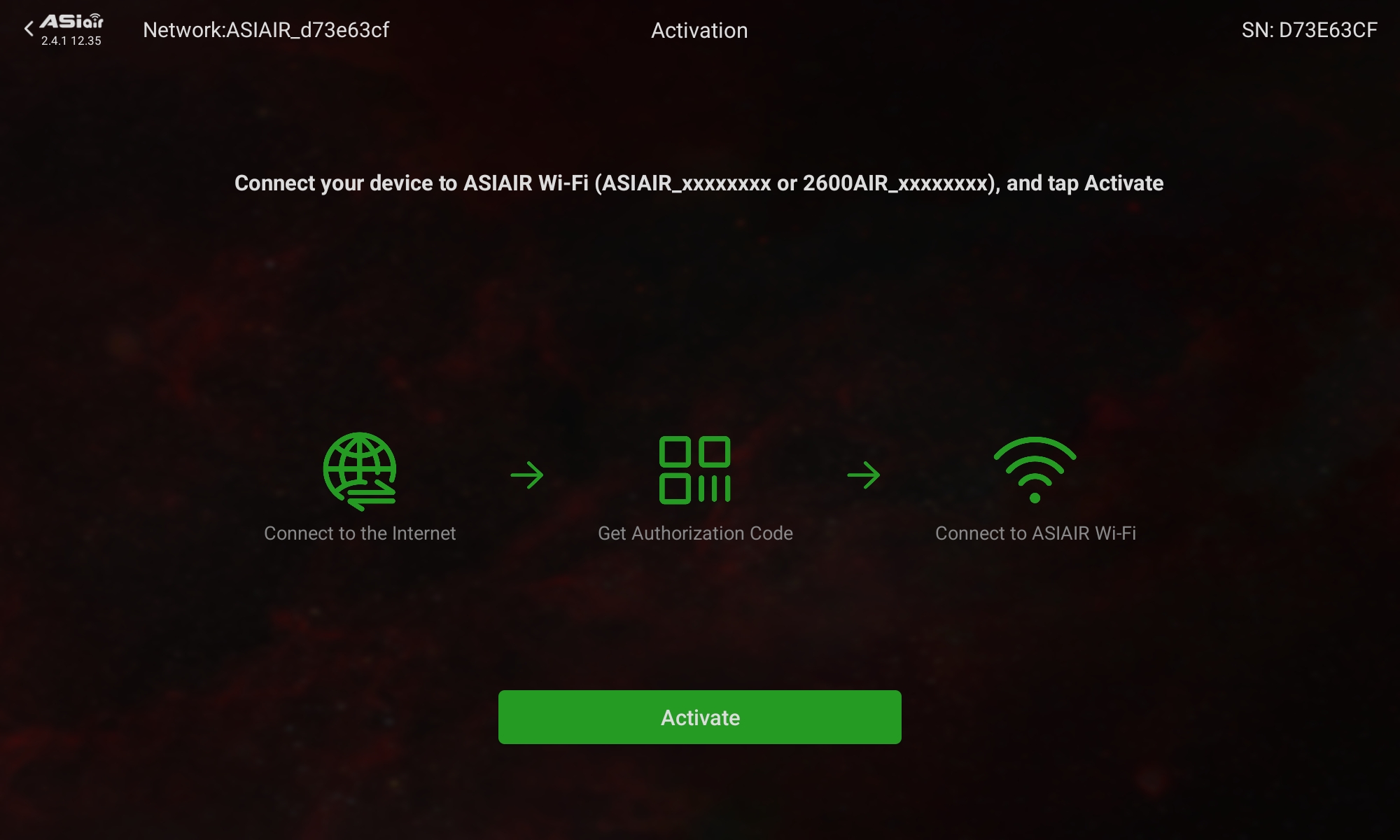
I ara "Confirm", ja la tenim activada: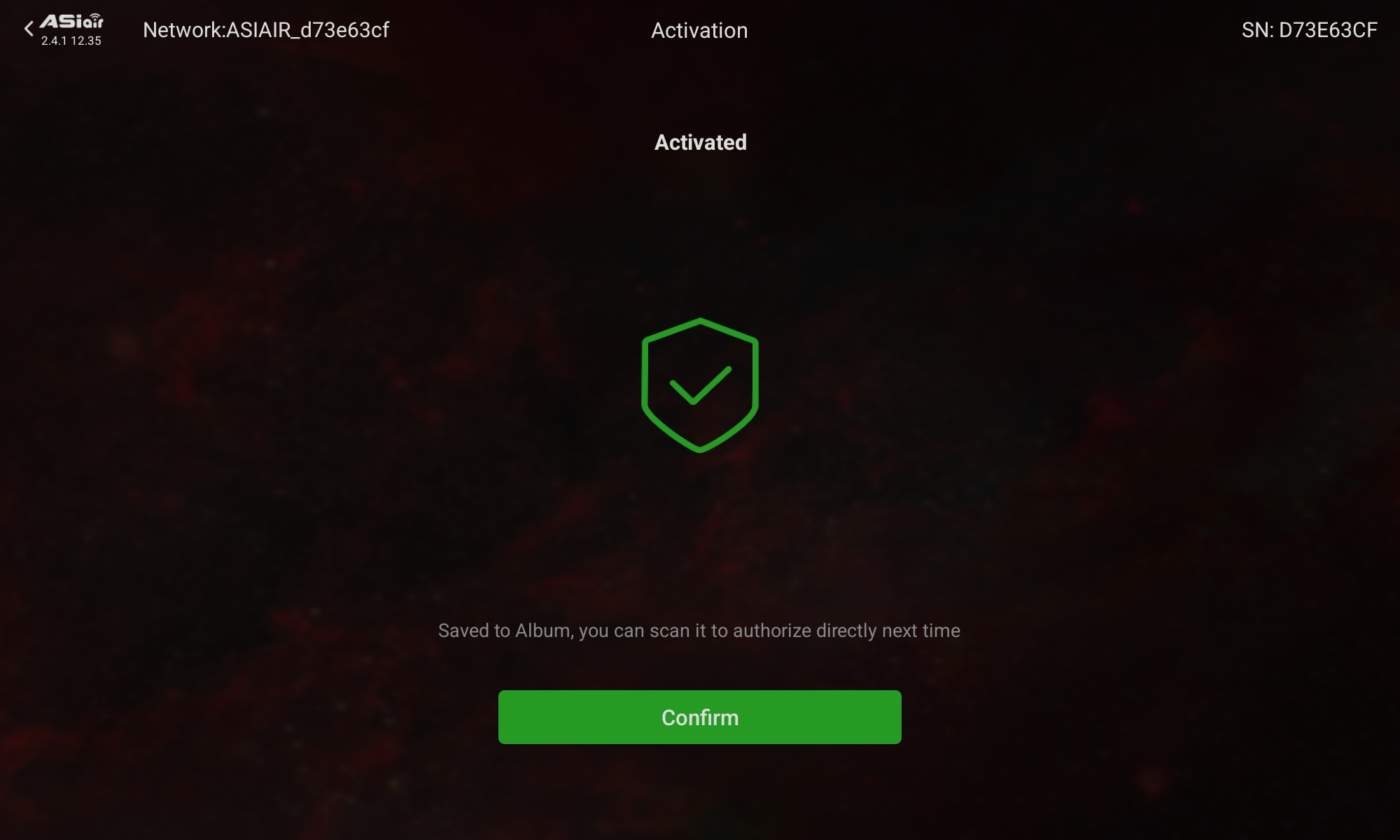
A continuació, l'assistent de l'AsiAir ens diu que especifiquem quina montura tenim, quina càmera principal i quina càmera secundaria. Però tranquil que encara que ací no ho facis bé, podrem configurar-ho més endavant.
Jo tinc una montura SkyWatcher EQ6R Pro, i connecte la montura amb l'AsiAir Plus mitjançant un cable EQDir de la montura fins a un port USB (de color blanc).
També tinc una càmera ZWO ASI294mm com a càmera principal, i també tinc una càmera ASI mini 120mm com a càmera d'autoseguiment, aleshores ho configurarem de la següent manera: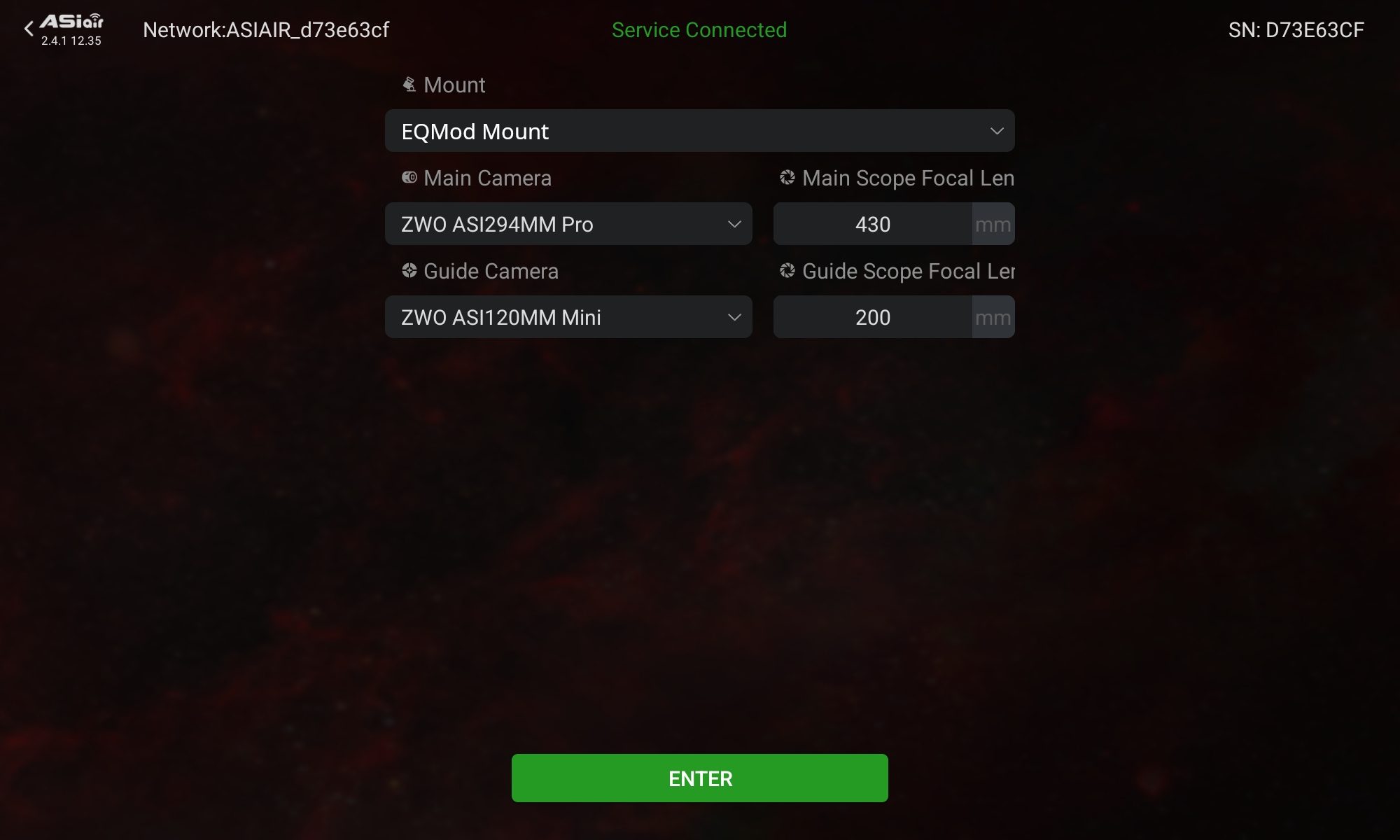
I bé, ja estem dins de l'aplicació. Veurem unes opcions així com en la següent captura de pantalla. La configuració està en la part superior (montura, càmera principal, autoguiat, roda de filtres, enfocador, etc). També veuerem a l'esquerra l'atles del cel des d'on podrem navegar per el cel visualment i on veurem infinitat d'objectes i estreles.
També veurem en la part dreta les opcions per a començar a previsualtizar la visió de la càmera, fer l'alineació polar, la programació dels plans de les sessions de lights, darks i bias que volem fer, etcétera, però ja anirem aprenent les distintes possibilitats a poc a poc: